วิธีกรองเซลล์ตามสีใน google ชีต (พร้อมตัวอย่าง)
คุณสามารถใช้คุณลักษณะ กรองตามสี ใน Google ชีตเพื่อกรองเซลล์ในช่วงใน Google ชีตตามสีเติม
ตัวอย่างทีละขั้นตอนต่อไปนี้แสดงวิธีใช้ฟังก์ชันนี้ในทางปฏิบัติ
ขั้นตอนที่ 1: ป้อนข้อมูล
เริ่มต้นด้วยการป้อนชุดข้อมูลต่อไปนี้ลงใน Google ชีตซึ่งมีข้อมูลเกี่ยวกับผู้เล่นบาสเก็ตบอลหลายคน:
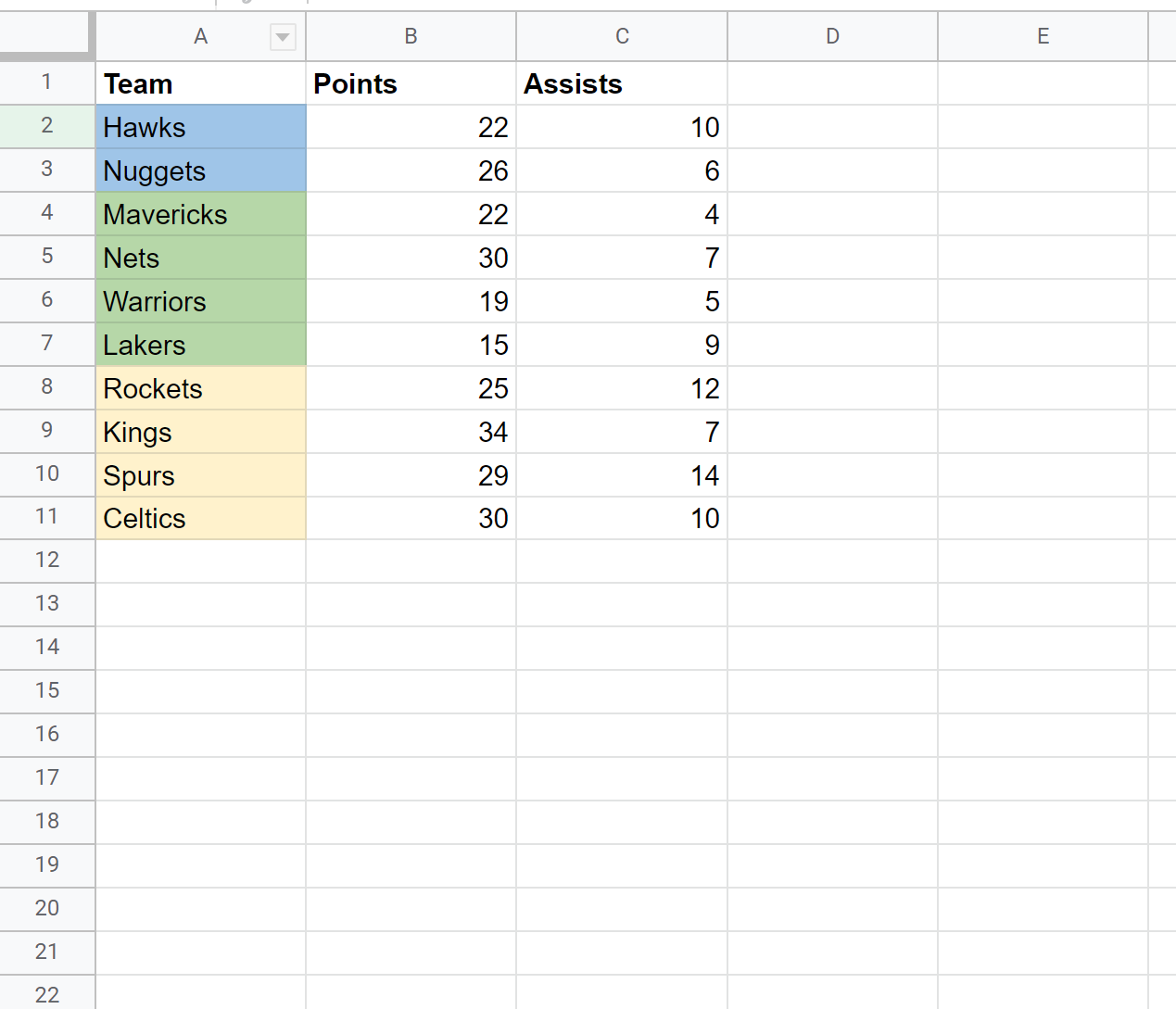
โปรดสังเกตว่าแต่ละเซลล์ในคอลัมน์ ทีม จะเต็มไปด้วยสีน้ำเงิน เขียว หรือเหลือง
ขั้นตอนที่ 2: สร้างตัวกรอง
สมมติว่าเราต้องการกรองชุดข้อมูลเพื่อแสดงเฉพาะแถวที่เซลล์ในคอลัมน์ ทีม มีสีเติมเป็นสีเขียว
ในการดำเนินการนี้ ขั้นแรกให้เพิ่มตัวกรองโดยเลือกช่วงเซลล์ A1:B11 จากนั้นคลิกแท็บ ข้อมูล จากนั้นคลิก สร้างตัวกรอง :
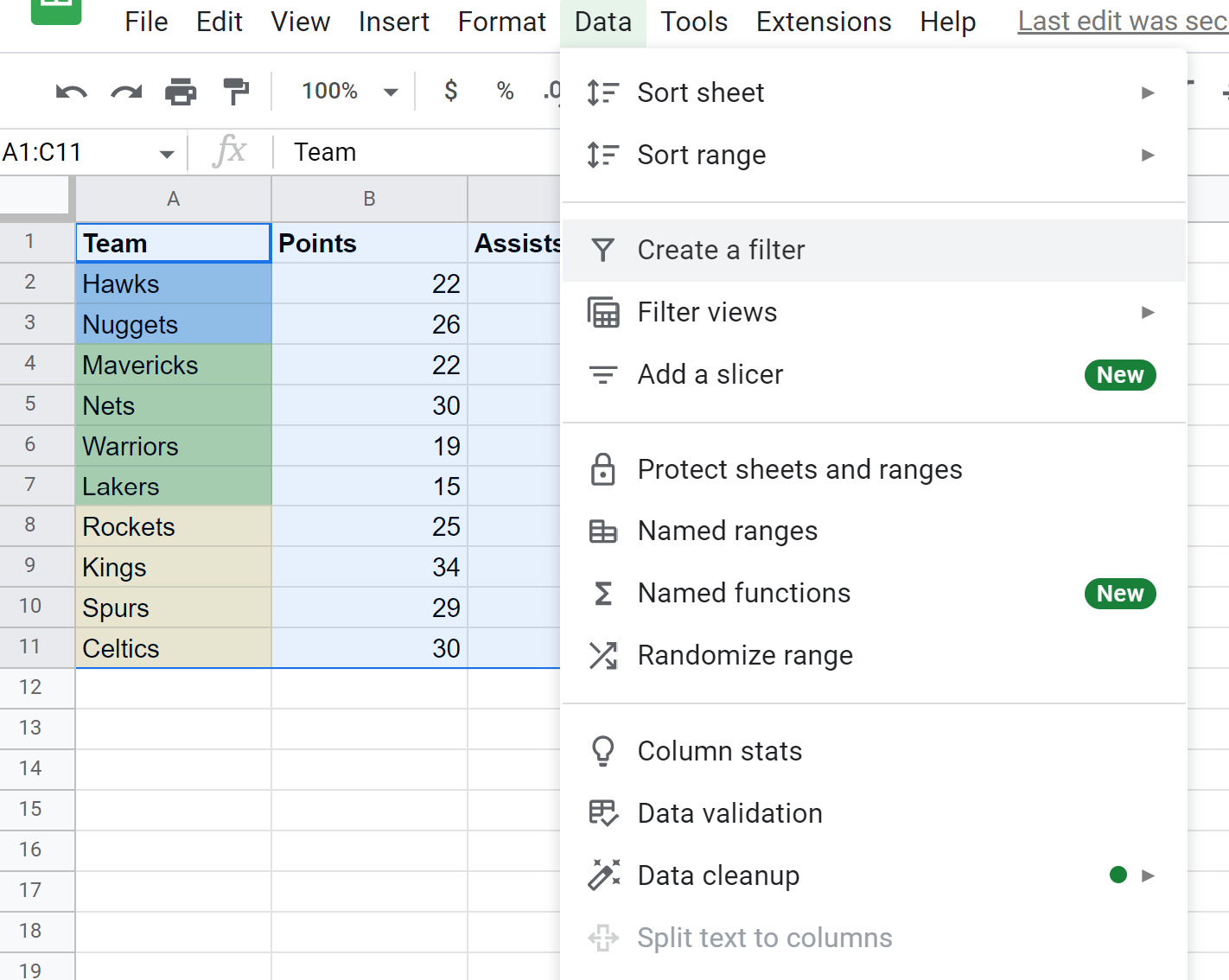
ไอคอนตัวกรองเล็กๆ จะถูกเพิ่มลงในแต่ละเซลล์ในแถวแรก:
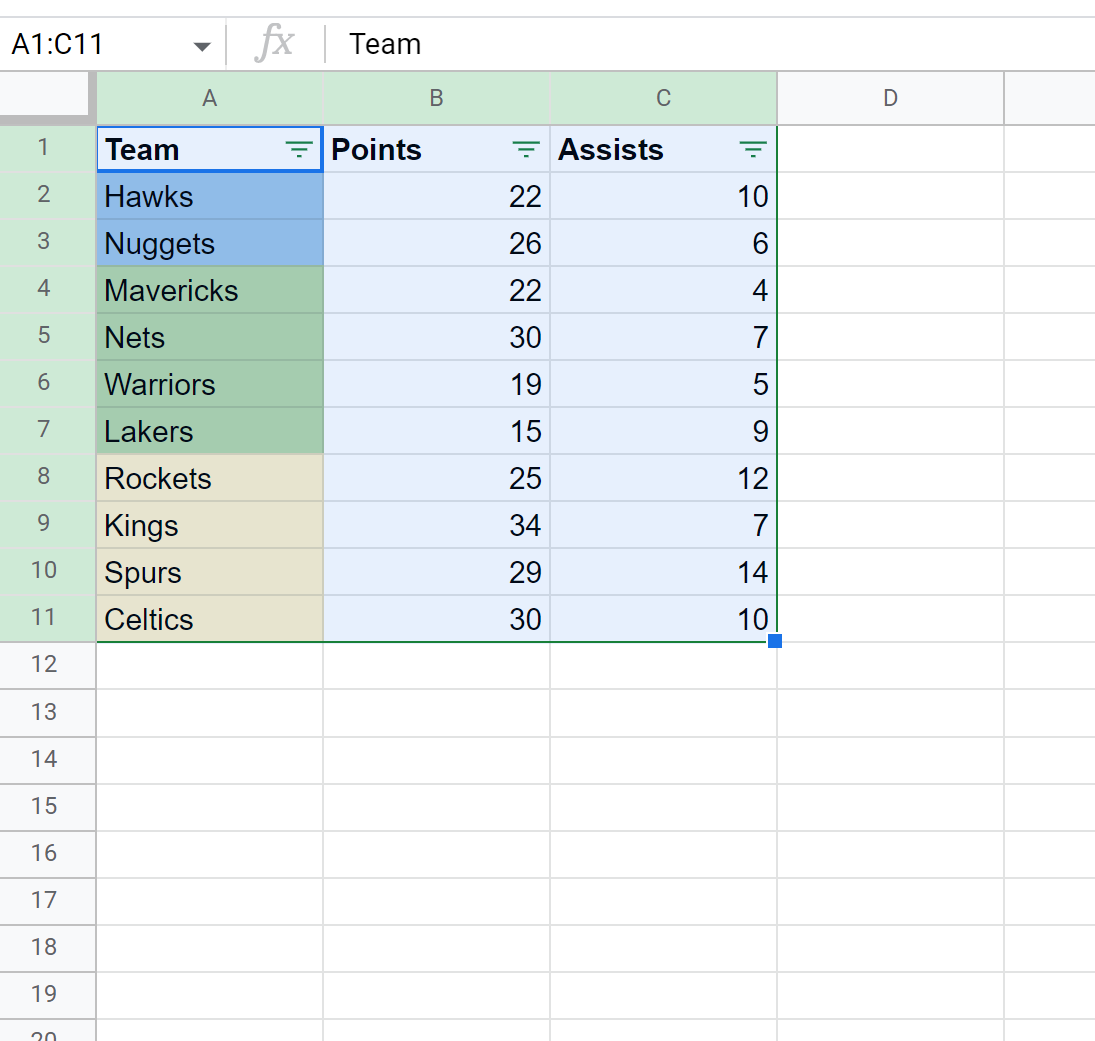
ขั้นตอนที่ 3: กรองตามสี
หากต้องการกรองแถวเพื่อแสดงเฉพาะทีมที่มีการเติมสีเขียว เราสามารถคลิกไอคอนตัวกรองเล็กๆ ถัดจาก Team จากนั้นคลิก Filter by color จากนั้นคลิก Fill color จากนั้นคลิก สีเขียวอ่อน 2 :
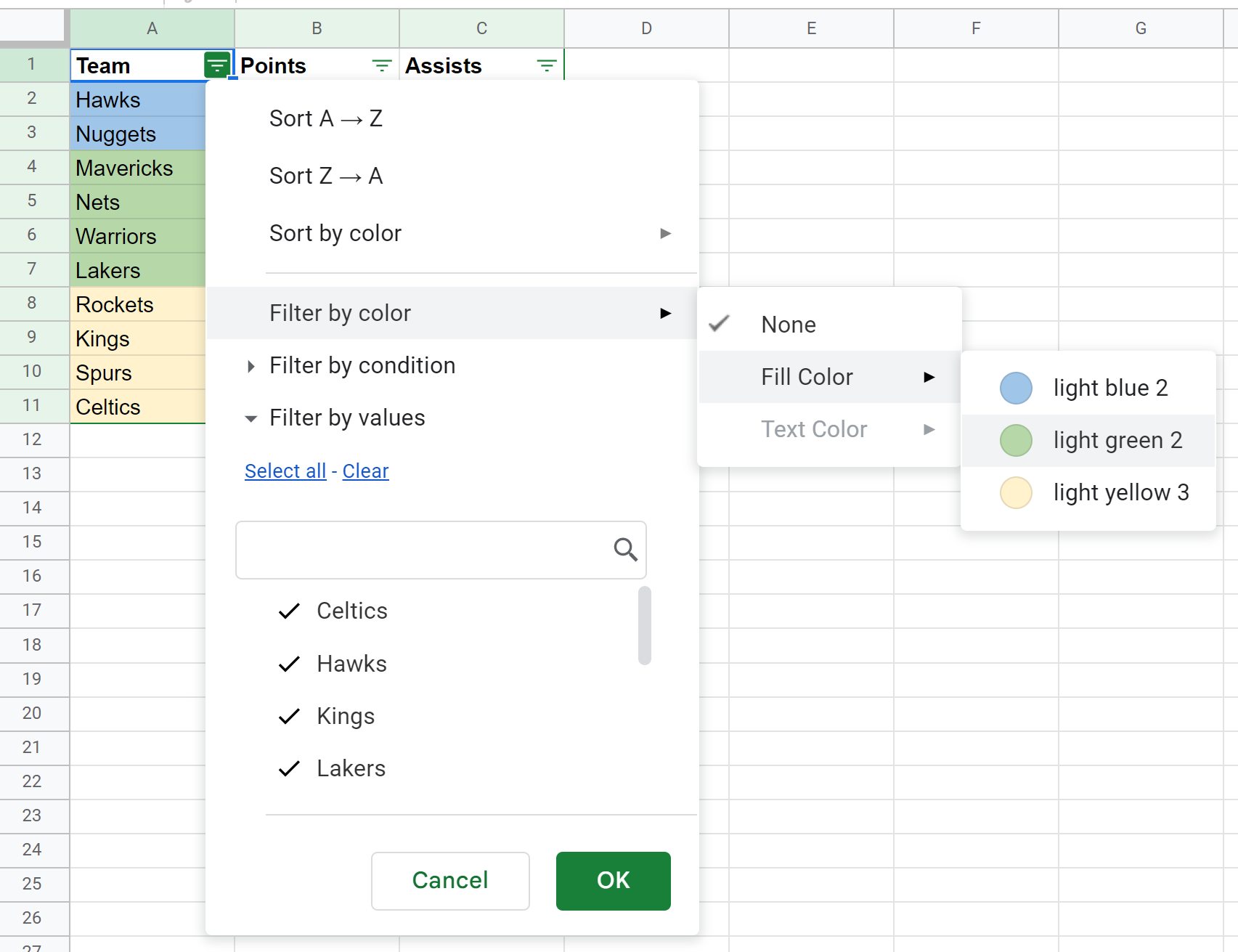
เมื่อเราคลิกที่ สีเขียวอ่อน 2 ชุดข้อมูลจะถูกกรองโดยอัตโนมัติเพื่อแสดงเฉพาะทีมที่มีการเติมสีเขียว:
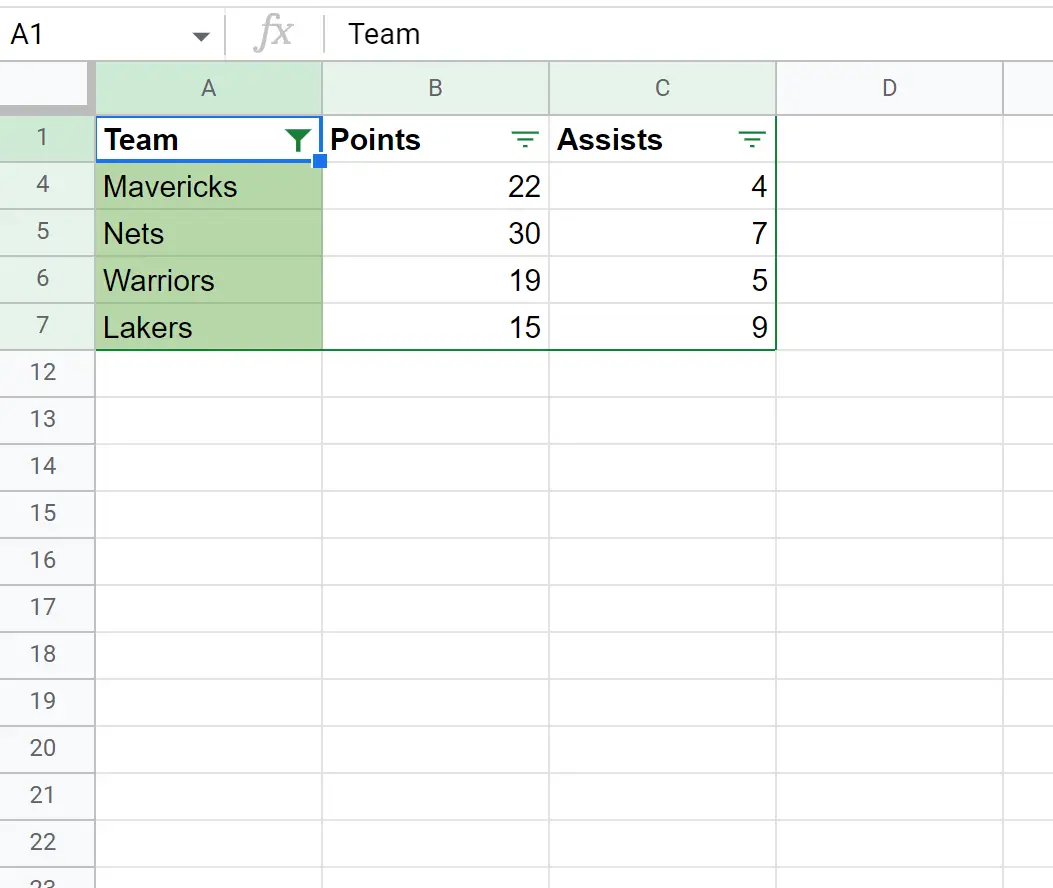
คุณสามารถคลิกสีอื่นในเมนูแบบเลื่อนลงเพื่อกรองเซลล์ตามสีเติมอื่นได้
หมายเหตุ : คุณยังสามารถใช้ตัวเลือก เรียงลำดับตามสี ที่อยู่เหนือตัวเลือก กรองตามสี โดยตรง หากคุณต้องการเรียงลำดับเซลล์ตามสีของเซลล์แทนการกรองเซลล์
แหล่งข้อมูลเพิ่มเติม
บทช่วยสอนต่อไปนี้จะอธิบายวิธีทำสิ่งทั่วไปอื่นๆ ใน Google ชีต:
วิธีกรองหลายคอลัมน์ใน Google ชีต
วิธีกรองตามรายการค่าใน Google ชีต
วิธีกรองจากชีตอื่นใน Google ชีต